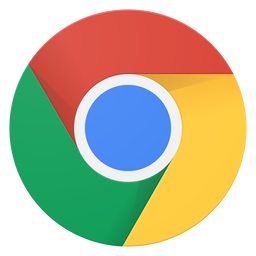Google Chrome pour Android a officiellement la possibilité d'activer le mode sombre depuis la version 74
De plus en plus d'applications disposent d'un mode sombre. Le mode sombre est meilleur pour les yeux dans les environnements sombres, mais aussi meilleur pour la batterie si l'appareil dispose d'un écran OLED.
OLED désactive les pixels noirs, ce qui réduit la charge sur la batterie de l'appareil et permet ainsi d'économiser de l'énergie.
Le mode sombre de Google Chrome pour Android n'est pas immédiatement disponible après la mise à jour du navigateur Web. Vous devez d'abord activer l'option mode sombre via l'option drapeaux de Google Chrome.
Dans cet article, je vais vous expliquer étape par étape comment activer le mode sombre dans Google Chrome pour les appareils Android.
Activer le mode sombre de Google Chrome
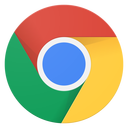 Si vous disposez de la version 74 du navigateur Web Google Chrome ou d'une version ultérieure, saisissez – ou copiez et collez – ce qui suit dans la barre d'adresse de Google Chrome :
Si vous disposez de la version 74 du navigateur Web Google Chrome ou d'une version ultérieure, saisissez – ou copiez et collez – ce qui suit dans la barre d'adresse de Google Chrome :
chrome: // flags / # enable-android-night-mode.
Dans le menu à Mode sombre de l'interface utilisateur Chrome d'Android définissez l'option sur Aan.
Redémarrez maintenant le navigateur Web Google Chrome.
Activer le mode sombre dans Google Chrome
Ouvrez-le Menu Google Chrome, appuyez sur Réglages.
En mode sombre, réglez le commutateur sur Aan.
Vous avez maintenant activé avec succès le mode sombre dans le navigateur Web Google Chrome.
J'espère que cet article vous a aidé à activer le mode sombre.